Arduino使用nRF24L01进行通信(二)
电路原理图:
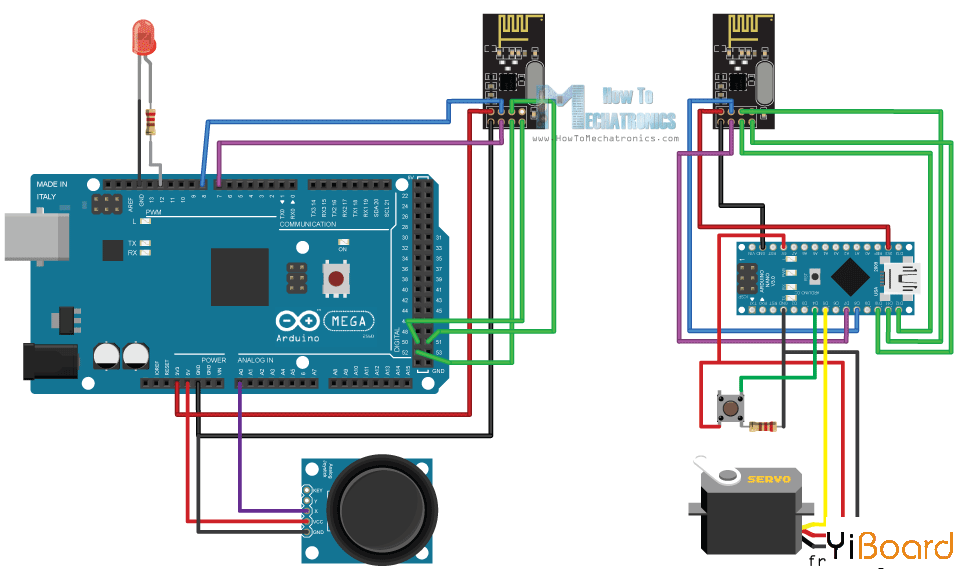
以下是示例所需的组件:
● NRF24L01收发器模块
● Arduino开发板
● 操纵杆模块
● 伺服电机
● 按钮
● LED指示灯
源代码
以下是两个代码,以及对它们的描述。
发射机代码
/*
* Arduino Wireless Communication Tutorial
* Example 2 - Transmitter Code
*
* by Dejan Nedelkovski, www.HowToMechatronics.com
*
* Library: TMRh20/RF24, https://github.com/tmrh20/RF24/
*/
#include 《SPI.h》
#include 《nRF24L01.h》
#include 《RF24.h》
#define led 12
RF24 radio(7, 8); // CE, CSN
const byte addresses[][6] = {"00001", "00002"};
boolean buttonState = 0;
void setup() {
pinMode(12, OUTPUT);
radio.begin();
radio.openWritingPipe(addresses[1]); // 00001
radio.openReadingPipe(1, addresses[0]); // 00002
radio.setPALevel(RF24_PA_MIN);
}
void loop() {
delay(5);
radio.stopListening();
int potValue = analogRead(A0);
int angleValue = map(potValue, 0, 1023, 0, 180);
radio.write(&angleValue, sizeof(angleValue));
delay(5);
radio.startListening();
while (!radio.available());
radio.read(&buttonState, sizeof(buttonState));
if (buttonState == HIGH) {
digitalWrite(led, HIGH);
}
else {
digitalWrite(led, LOW);
}
}/*
* Arduino Wireless Communication Tutorial
* Example 2 - Receiver Code
*
* by Dejan Nedelkovski, www.HowToMechatronics.com
*
* Library: TMRh20/RF24, https://github.com/tmrh20/RF24/
*/
#include 《SPI.h》
#include 《nRF24L01.h》
#include 《RF24.h》
#include 《Servo.h》
#define button 4
RF24 radio(7, 8); // CE, CSN
const byte addresses[][6] = {"00001", "00002"};
Servo myServo;
boolean buttonState = 0;
void setup() {
pinMode(button, INPUT);
myServo.attach(5);
radio.begin();
radio.openWritingPipe(addresses[0]); // 00002
radio.openReadingPipe(1, addresses[1]); // 00001
radio.setPALevel(RF24_PA_MIN);
}
void loop() {
delay(5);
radio.startListening();
if ( radio.available()) {
while (radio.available()) {
int angleV = 0;
radio.read(&angleV, sizeof(angleV));
myServo.write(angleV);
}
delay(5);
radio.stopListening();
buttonState = digitalRead(button);
radio.write(&buttonState, sizeof(buttonState));
}
}const byte addresses[][6] = {"00001", "00002"};
在setup函数部分我们需要定义两个管道,并注意第一个Arduino的写地址需要是第二个Arduino的读地址,反之亦然,第一个Arduino的读地址需要是写地址。第二个Arduino。
// at the Transmitter
radio.openWritingPipe(addresses[1]); // 00001
radio.openReadingPipe(1, addresses[0]); // 00002
在loop函数中,使用radio.stopListening()函数,我们将第一个Arduino设置为发送器,读取并将操纵杆的值从0映射到180,并使用radio.write()函数将数据发送到接收器。
radio.stopListening();
int potValue = analogRead(A0);
int angleValue = map(potValue, 0, 1023, 0, 180);
radio.write(&angleValue, sizeof(angleValue));radio.startListening();
if ( radio.available()) {
while (radio.available()) {
int angleV = 0;
radio.read(&angleV, sizeof(angleV));
myServo.write(angleV);
}原文https://www.yiboard.com/thread-994-1-1.html
涨知识

数码管
也称作LED数码管,是一种可以显示数字和其他信息的电子设备。玻璃管中包括一个金属丝网制成的阳极和多个阴极。大部分数码管阴极的形状为数字。
评论:
【ESP32 C++教程】Unit1-2 C++类基础知识
本小节主要介绍C++ 类相关的基础知识,包括类的定义、继承、多态,范围作用域等。

【ESP32 C++教程】Unit1-1 开发环境准备
本讲主要介绍VSCode Arduino开发环境的搭建,及与Arduino IDE开发环境的比较。

Arduino-ESP32与ESP-IDF的版本对应表
Arduino-ESP32与ESP-IDF的版本对应表。
ESP32 + Arduino使用TFT_eSPI库
Arduino+ESP32上使用TFT_eSPI库快速点亮这个屏幕,驱动芯片ST7789
Arduino 数据结构: 队列Queue
Queue 库提供了一个通用的 C++ 动态队列实现,专为在 Arduino 项目中使用而定制。

小鹏浇花套件单机版程序V1.0.0
本程序是小鹏物联网智能浇花套件的单机版程序(不连接物联网),供同学们参考。

Arduino 数据结构: ArrayList
ArrayList 类是一个 C++ 模板类,它提供了 ArrayList 的实现,以便轻松存储任何指定类型的值。它允许使用索引进行高效存储和检索,支持排序操作。

ESP32 FreeRTOS 双核使用
ESP32系列(包括ESP32-S3)搭载Xtensa双核处理器,默认情况下Arduino框架仅使用单核运行用户代码,通过多核编程,可以充分利用硬件资源来提升系统响应和性能。
理解 MSBFIRST(最高有效位)和 LSBFIRST(最低有效位)
在本文中,先解释 MSB(最高有效位)和 LSB(最低有效位)的概念,以及 MSBFIRST 和 LSBFIRST。然后展示了 MSBFIRST 和 LSBFIRST 的使用如何影响移位寄存器的输出。
Arduino 和 TB6612FNG 驱动直流电机
TB6612是一款双路H桥型的直流电机驱动芯片,可以驱动两个直流电机并且控制其转速与方向,输入电压在3V~12V,因此在集成化、小型化的电机控制系统中,它可以作为理想的电机驱动器件。









